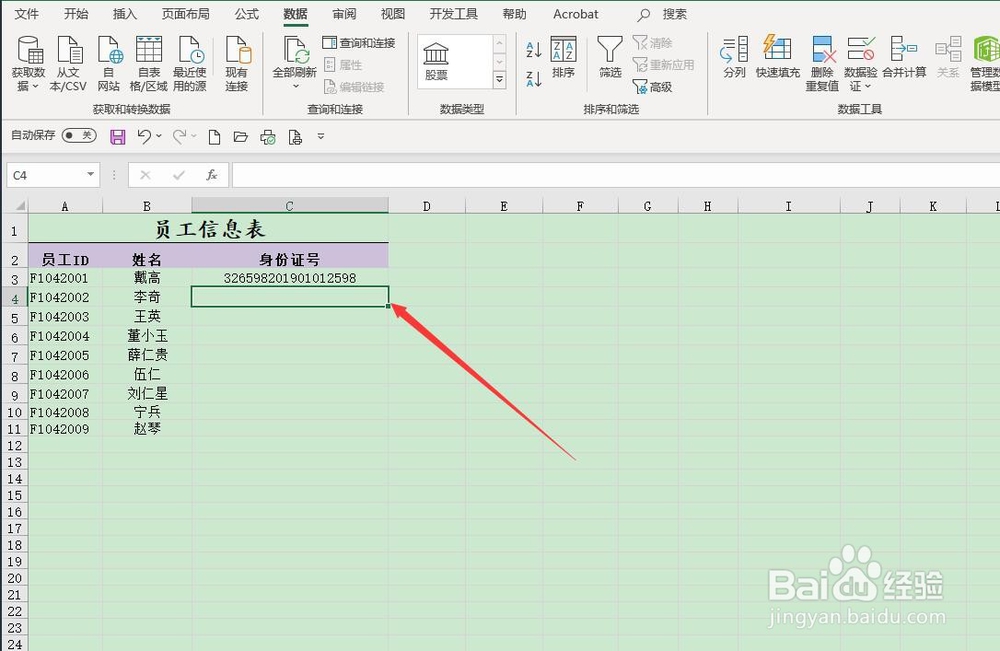1、打开Excel 2019,新建一个空白的工作簿
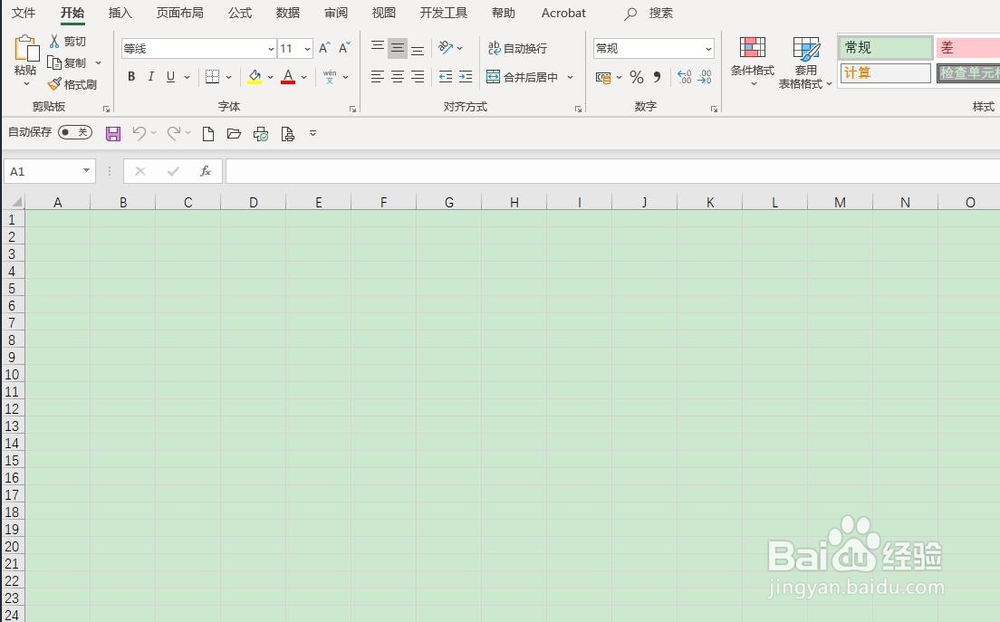
2、首先,打开需要处理的数据工作表
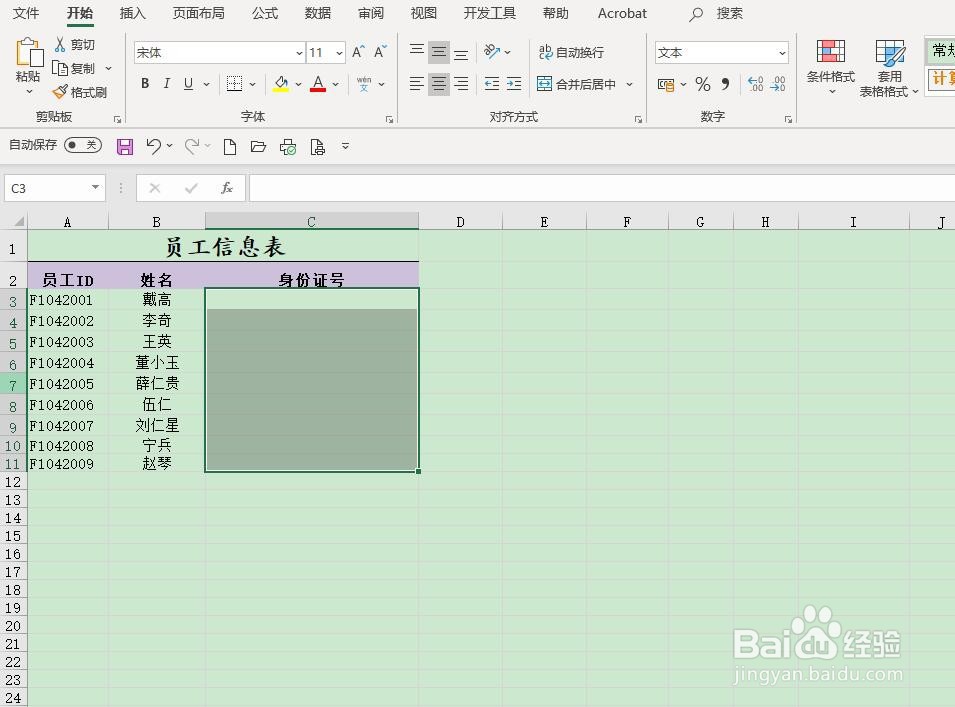
3、其次,选中C3:C11单元格区域,同时设置单元格格式为“文本”

4、之后,点击菜单栏中的“数据”,选择“数据验证”按钮,随即会弹出“数据验证”对话框

5、在之后,在“验证条件”中选择”允许“->“自定义“,同时输入公式”=AND(觊皱筠桡COUNTIF(C:C,C3)=1,OR(LEN(C3)=15,LEN(C3)=18))“
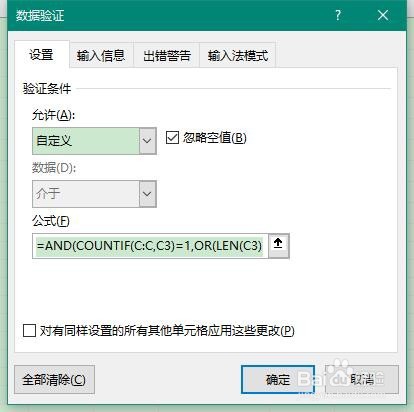
6、这之后,在”数据验证“里设置”出错警告“的信息,完成后点击确定完成设置
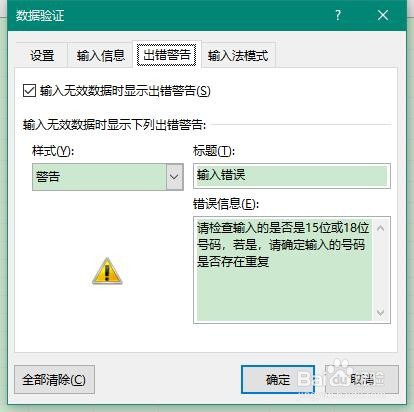
7、最后,回到工作表中,在C3单元格中输入一个9位数,输入后,软件会提示错误信息。但是,当我们输入一个规定的15位或者18位数后就可以完成输入了